根据最近的调查,谷歌已成为全球影响力最大的技术品牌。 考虑到Google为客户推出了大量实用工具,例如Google Cloud Backup,这是有道理的。 这是一种自动备份和避免Android设备上数据丢失的简便方法。
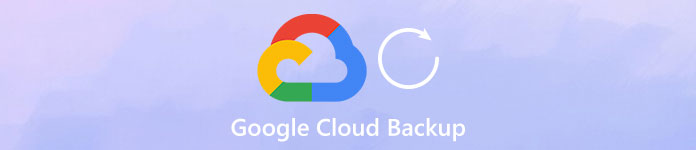
如果您经常在手机上管理存储,您会发现随着时间的推移,应用程序越来越大,部分原因是制造商改进了相机技术,人们越来越喜欢使用手机拍摄照片和视频。 因此,我们将向您展示如何在Android手机上使用Google Cloud备份。
部分1:您为什么使用Google Cloud Backup
为何使用Google Cloud Backup? 答案很明显:它是免费的强大备份功能。
- 1。 Google为每个帐户提供15GB免费存储空间,以备份数据和文件。 当然,您可以应用多个免费帐户来保存更多数据或购买升级计划。
- 2。 从Android 6.0开始,Google已将自动备份功能集成到Android中。 现在,您可以在设置后自动使用Google Cloud Backup。
- 3。 Google相册功能可让您备份不占用云端存储空间的照片和视频。 缺点是压缩内容,照片到16MB,视频到1080p。
- 4。 Google Cloud Backup功能与主要制造商生产的大多数Android设备兼容,如三星,LG和HTC等。
- 5。 您可以将Android文件备份到云服务器并将其保存在原始条件下,包括格式和质量。
- 6。 此功能支持更广泛的Android数据类型,如联系人,通话记录(通话记录备份),消息,照片,视频,PDF等。
- 7。 您可以随时从云备份中有选择地将某些文件还原到Android设备。
如您所见,Google Cloud Backup有许多好处,我们无法发现您不应该使用它的任何原因。
部分2:如何使用Android手机的Google备份和还原
根据官方声明,Google Cloud Backup功能可以将您的所有应用数据保存到云端。 当您删除重要数据或升级到新手机时,您可以简单地恢复智能手机。
1。 如何在Android手机上使用Google Cloud Backup
。 在您的Android设备上启动“设置”应用,然后找到“帐户”>“添加帐户”>“ Google”。 现在,点击“登录”以将您的Google帐户或Gmail地址和密码配对。
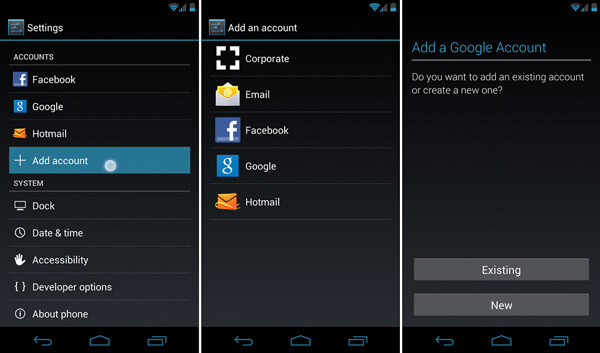
。 接下来,导航至“设置”>“返回并重置”,然后打开“备份我的数据”选项。 当开关从灰色变为绿色时,表示该功能已打开。
提示:对于某些Android设备,“备份和重置”选项位于“设置”>“高级”中。
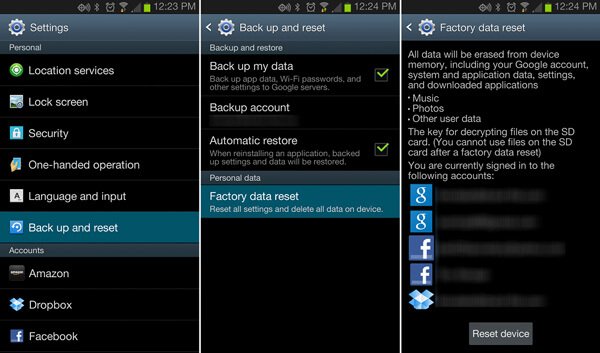
。 转到“设置”>“帐户”>“ Google”屏幕中的“同步”子菜单。 您可以在此处安排将手机上的哪些数据备份到Google Cloud。
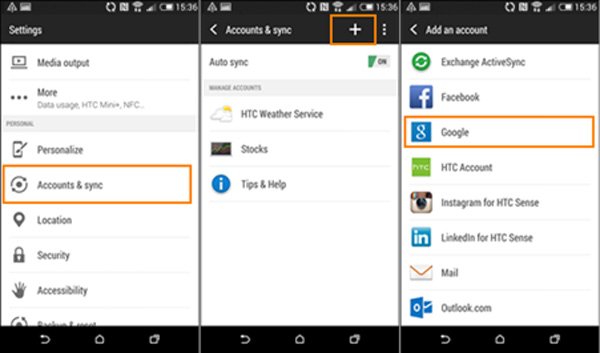
。 下次您的Android设备连接到Wi-Fi网络时,它将自动将您的应用程序数据保存到Google的云服务器。
您可能还想知道:如何 备份三星Galaxy S4
2。 如何使用Google Cloud Backup恢复Android手机
当您购买新手机或意外删除重要文件时,至少有两种情况需要使用Google Cloud Backup恢复Android手机。
1。 恢复新手机
。 设置新手机(如系统语言和Wi-Fi网络)后,请在系统提示添加帐户时登录您用作Google Cloud Backup的Gmail帐户。
提示:或者,您可以转到“设置”>“帐户”,点击“添加帐户”并登录帐户。
。 按照屏幕上的说明进行操作,然后在显示上一个设备列表时选择适当的设备进行还原。
。如果您想从 Google Cloud 备份中恢复所有内容,请点击“恢复”,然后点击“全部恢复”;否则,请按全部恢复旁边的“箭头”按钮并执行选择性恢复。
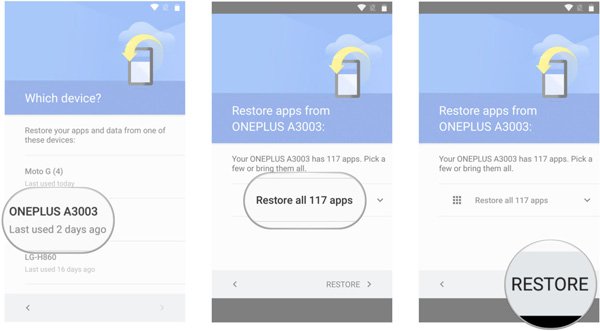
2。 从Google Cloud备份恢复丢失的文件
。 确保您之前已备份Android设备,并将设备连接到Wi-Fi网络。
。 转到“设置”>“备份和重置”,然后将“自动恢复”开关置于“开”位置。
。 等待几分钟,如果您备份了丢失的文件将恢复到原始应用程序。
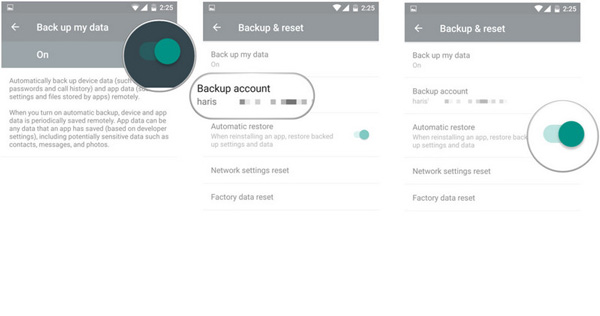
在这里您可能还想知道: 如何恢复Android的Google照片.
部分3:Google Cloud Backup的最佳替代方案
当然,Google Cloud Backup有几个缺点,例如您需要良好的互联网连接,而且免费存储空间有限。 从这一点开始,我们建议使用Apeaksoft作为Google Cloud Backup的绝佳替代方案 Android数据备份和还原。 其主要功能包括:
- 使用方便。 它可以一键创建Android备份。
- 选择性备份。 您可以预览Android数据并选择要备份的特定文件。
- 更快更安全。 此备份工具使用物理连接来备份Android。
- 无损备份。 它将Android数据保存到计算机而不会中断当前数据。
- 所有数据类型。 此应用程序支持更广泛的数据类型。
- 兼容性更好。 它几乎兼容所有Android设备。
如何使用Google Cloud Backup的最佳替代方案
。 在计算机上安装Android备份和还原
在计算机上安装Android备份和还原。 通过USB线将Android设备连接到计算机。 确保在手机上打开USB调试模式。

。 只需点击一下即可备份Android数据
如果要备份整个手机,请在主界面上单击“一键备份”按钮; 否则,请按“设备数据备份”以转到下一个窗口。 选择数据类型,然后单击“开始”按钮以执行选择性备份。

。 恢复Android手机
任何时候要还原Android手机时,请单击“一键还原”,选择备份文件,然后单击“开始”以还原整个备份。 或点击“设备数据还原”,选择一个备份,然后单击“开始”,在详细信息窗口中选择某些文件,然后单击“还原”以进行选择性还原。

结论
在本文中,我们告诉您什么是Google Cloud Backup以及如何在Android设备上使用它。 此外,我们还分享了Google云备份,Apeaksoft Android数据备份和还原的最佳选择。 您可以根据自己的情况做出决定。 如果您还有其他问题,请在下面留言。



 iPhone数据恢复
iPhone数据恢复 iOS系统恢复
iOS系统恢复 iOS数据备份和还原
iOS数据备份和还原 iOS录屏大师
iOS录屏大师 MobieTrans
MobieTrans iPhone转移
iPhone转移 iPhone橡皮擦
iPhone橡皮擦 WhatsApp转移
WhatsApp转移 iOS解锁
iOS解锁 免费HEIC转换器
免费HEIC转换器 iPhone 位置转换器
iPhone 位置转换器 Android数据恢复
Android数据恢复 损坏Android数据提取
损坏Android数据提取 Android数据备份和还原
Android数据备份和还原 手机转移
手机转移 数据恢复工具
数据恢复工具 蓝光播放器
蓝光播放器 Mac清洁卫士
Mac清洁卫士 DVD刻录
DVD刻录 PDF 转换
PDF 转换 Windows密码重置
Windows密码重置 手机镜
手机镜 视频转换器旗舰版
视频转换器旗舰版 视频编辑
视频编辑 屏幕录影大师
屏幕录影大师 PPT到视频转换器
PPT到视频转换器 幻灯片制作
幻灯片制作 免费视频转换器
免费视频转换器 免费屏幕录像机
免费屏幕录像机 免费HEIC转换器
免费HEIC转换器 免费视频压缩器
免费视频压缩器 免费的PDF压缩器
免费的PDF压缩器 免费音频转换器
免费音频转换器 免费录音机
免费录音机 免费视频木工
免费视频木工 免费图像压缩器
免费图像压缩器 免费背景橡皮擦
免费背景橡皮擦 免费图像升频器
免费图像升频器 免费水印去除剂
免费水印去除剂 iPhone屏幕锁
iPhone屏幕锁 拼图魔方
拼图魔方





